Amazonで買った商品を返品したい時ってありますよね。しかし、何だか難しそうと決めつけて、本当はAmazonへ返品したいのに尻込みしたり諦めたりしている方もいるのではないでしょうか。
しかし実際は、そんなに難しくありません。Amazonの返品ラベル・バーコードしかない場合でも、Amazonの規定のルールに従えば、10分もあれば返品準備が整います。
そこで今回は、購入した商品をAmazonに返品する方法について詳しくお伝えします。Amazon返品ラベルを印刷する方法から、プリンターを使わないで返品する方法・印刷しない方法や返品ラベル不要の送り方までをご紹介しますので、ぜひ当記事に目を通してください。
Amazonで返品できる商品とできない商品

Amazonでは、すべての商品が返品できるというわけではありません。
まずはAmazonに返品を受け付けてもらえるケースとそうでないケースをチェックしておきましょう。
返品できる商品は?
基本的に、Amazonで購入した商品は、手元に届いてから30日以内であれば返品・交換が可能です。
しかし、中にはAmazonで商品を買ったけど欲しくなくなった、使おうと思ったら落としてしまって壊れたなど購入者側の自己都合での返品や交換には対応していない商品もあります(植物・医薬品・化粧品など)。また、自己都合でのAmazon商品の返品が認められたとしても、未使用かつ未開封でない場合は、購入金額の半分しか戻ってきませんので注意してください。
返品や交換ができない商品は?
Amazonで購入した商品は、商品が届いてから30日が過ぎてしまった場合は、原則として返品・交換は不可となります。
さらに、届いてからの日数に関係なく、Amazonギフトカード、サービスチケット、プリペイドカード、イベントチケット、Androidアプリからダウンロードしたアプリやアプリ内課金は返品対象から除外されています。
Amazonで購入した商品が並行輸入品である場合は原則として交換してもらえない他、金庫も交換はできません。
また、ダウンロードしたゲームやデジタルミュージックなどは返品・交換の両方とも対象外となっています。
マーケットプレイスからの出品は要注意
Amazonのマーケットプライスで購入した商品に対しては、Amazonの返品ルールが適用されない場合があります。
ほとんどのAmazonマーケットプレイス出品者はAmazonのルールと同じルールを採用しているのですが、中にはそのショップならではの考え方に基づいた返品や交換対応を行っているケースがあるのです。なお、各出品者が採用している返品に関するルールは、出品者のプロフィールの「返品&返金ポリシー」から確かめることができます。
Amazonマーケットプレイスの返品は印刷しても住所が書かれていない可能性あり
マーケットプレイスの商品は、基本的に店舗によって返品方法・返品先が違います。Amazonは介入してくれないため、質問は出品者に直接送りましょう。返品申請の手順はAmazon商品と同じで、出品者が返品申請を受理すると下記の対応方法のうちどれか一つがメールで届きます。
1 返送用の日本国内の住所が記載されている(自分で印刷・手書きの対応が必要)
2 返送先住所が記載されている前払い返品用ラベル(海外への返品はこのラベルが必須)
3 返品不要で返金のみ
また、出品者によって対応までの時間はまちまち。基本的には、48時間以内となっていますが、最大5日を要する可能性もあります。長期間連絡がなかった場合は、Amazonマーケットプレイス保証を申請しましょう。
Amazon返品用ラベル:プリンターありのご家庭以外でバーコード印刷をせず返品する具体的な方法

この項目では、Amazonでの具体的な返品方法について解説していきます。
Amazonの返品方法はどの配送業者を選ぶかによって異なってきますが、ヤマト運輸から返送すれば、Amazonの返品ラベル伝票のバーコードを用意する必要がないのでプリンターを使わないで返品出来るのでおすすめです。
Amazon返品用ラベル伝票印刷なしで返品する方法:注文履歴を開く
まずは、Amazonトップページ右上の「注文履歴」をクリックしてください。
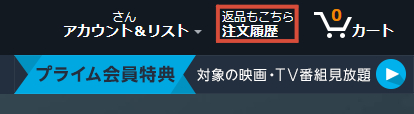
すると、今までAmazonで注文した商品が一覧で表示されるので、返品したい商品を選び、「商品の返品」をクリックしましょう。
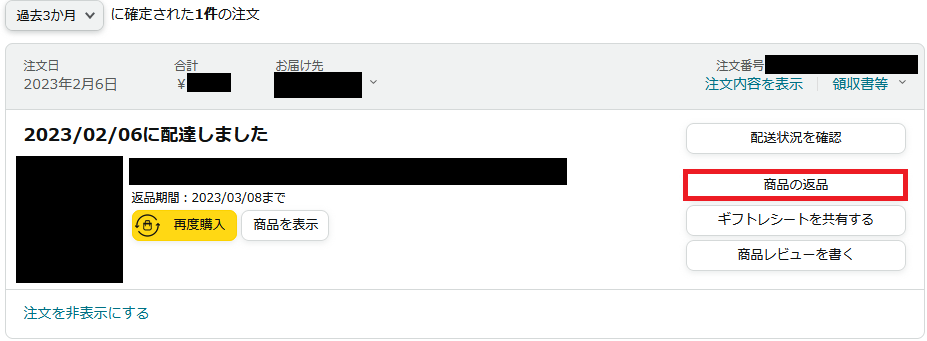
Amazon返品ラベル伝票印刷なしで返品する方法:返品理由を入力
Amazonの返品したい商品をクリックすると、その商品だけの情報ページに移動します。
ボックスにチェックを入れ、「返品の理由」をクリックしてください。
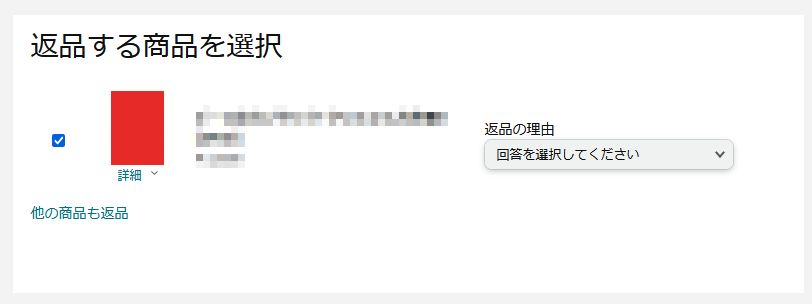
すると「返品理由」が一覧で表示されます。「間違えて注文した」「性能や品質が良くない」「付属品や特典が不足している」など、当てはまる理由を選びましょう。もし適当な理由が見当たらない場合は、一番近い理由を選択してください。
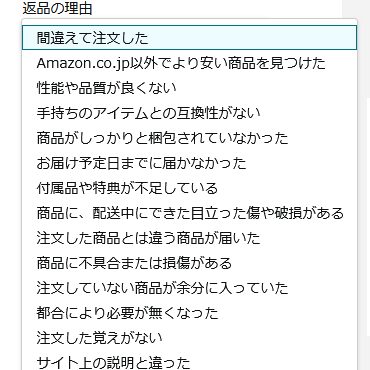
返品理由を選択し、具体的な理由を入力したら、「次に進む」をクリックします。
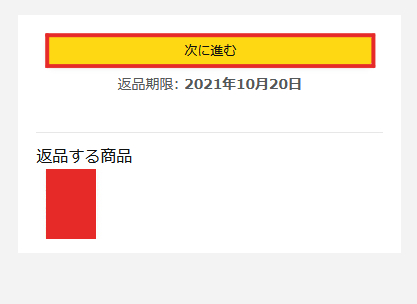
なお、Amazonマーケットプレイス出品者から購入した商品だと勝手が異なります。Amazon出品者に返品リクエストを送り、それを見た出品者に返品に応じてもらわなければならないのです。具体的には以下のページをご参照ください。
Amazon返品用ラベル伝票なしで返品する方法:手続き方法を選択
次に、「アカウントのギフトカード残高」と「自分が利用している支払い方法」のどちらに返金を希望するかを選びましょう。
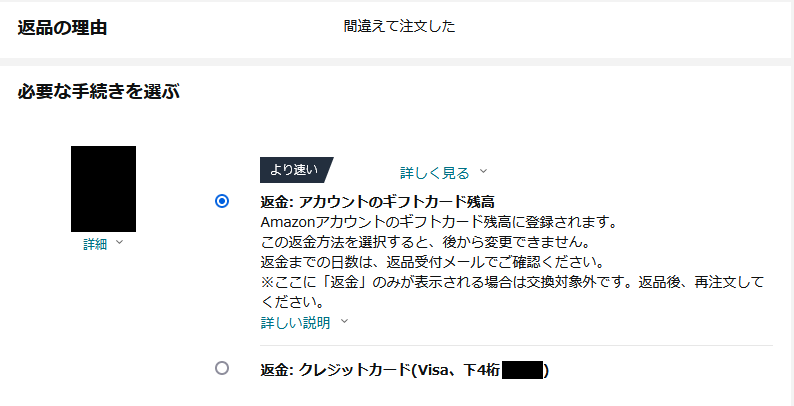
場合によっては商品を返品しなくてもAmazonからお金だけ返してもらえることもありますので、よく条件を確認してください。
返送方法を決める
次にAmazonの返送方法を決定します。先ほども触れましたが、Amazonへの返送方法でヤマト運輸を選択するのと佐川急便や日本郵便を選択するのとでは根本的にやり方が違ってきます。
それぞれの方法について、順を追って説明しましょう。
Amazon返品用ラベルの伝票不要!返品にはヤマト運輸の集荷がおすすめ
ヤマト運輸なら、返送ラベル伝票のバーコードが必要ない(ラベル不要)のでプリンターを使わないで返品出来るので便利です。
まずは、届いたときと同じ状態になるように返品する荷物を梱包します。説明書や梱包材もすべて中に入れて送りましょう。なお、ダンボールには何も貼る必要はありません。

次に荷物の発送手続きですが、ヤマト運輸に取りに来てもらう(集荷)か、直接ヤマト運輸の営業所に返品商品を持ち込むかによってその後の手順が異なります。
そこで、まずはヤマト運輸に荷物を取りに来てもらう方法から説明しましょう。
「返送方法を選択」の画面で、「ヤマト運輸の集荷(返品用ラベル印刷不要)」を選択し、取りに来てもらいたい日付や時間、場所を入力して「返送手続きを開始」をクリックします。
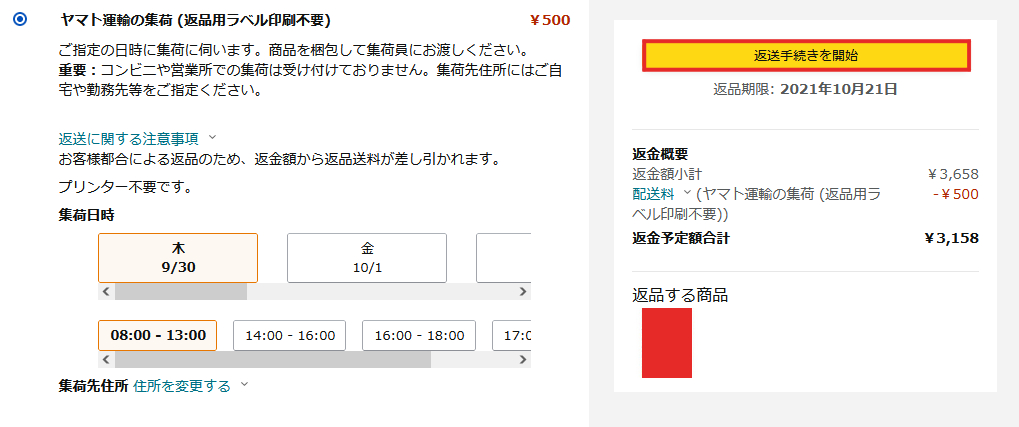
ちなみに、いったん集荷を選んだ場合は、営業所に持ち込んでも受け付けてもらえなくなるので注意してください。また、コンビニなど、荷物が届く住所地(自宅や職場など)以外での集荷も不可となっています。
これで集荷の場合の返品手続きは完了です。ヤマト運輸のドライバーが来る日時までに返品する荷物を梱包して準備しておきましょう。なお、後はヤマト運輸にお任せなので送り状の準備は必要ありません。
つぎに、営業所に持ち込む場合について見ていきましょう。
「返送方法を選択」の画面で、「ヤマト運輸の営業所に持込(返品用ラベル印刷不要)」を選択して、「返送手続きを開始」をクリックします。
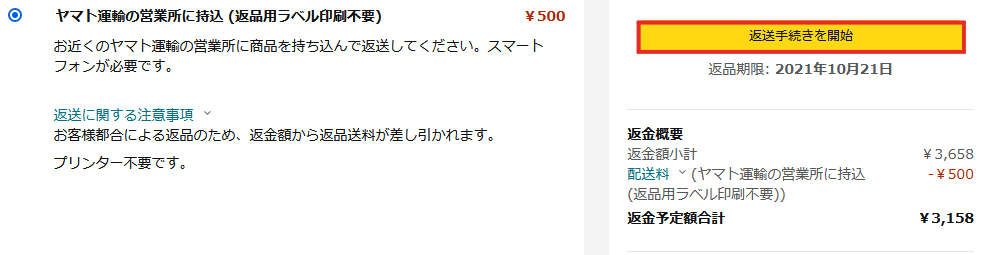
画面上で手続きが済んだら、梱包した荷物とスマホをもって営業所に持ち込みましょう。
メールにQRコードが届くので、店頭にある専用端末に読み込ませた上で送り状を発行し、それを事務員に手渡せば手続きは終了です。
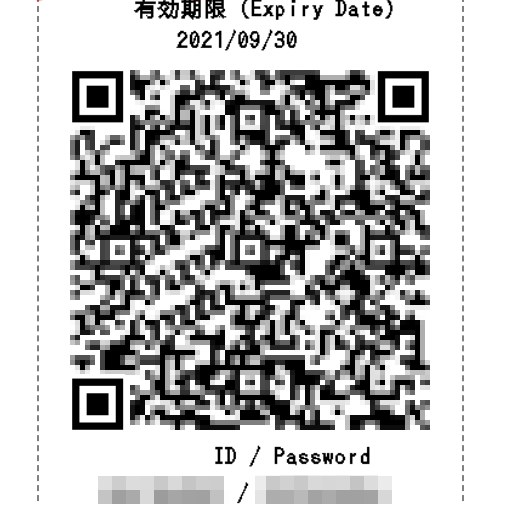
Amazonで返品用ラベル伝票不要のヤマト運輸以外の返送方法①:ファミリーマートに持ち込む
ファミリーマートはヤマト運輸と提携しているため、ヤマト運輸で依頼する場合と同様に返品用ラベル不要で返品できます。返品手続きを見ていきましょう。
まず「返送方法を選択」の画面で、「対象の店舗に持込(返品用ラベル印刷不要)」を選択して、「返送手続きを開始」をクリックし、QRコードを発行します。
梱包した返品商品とQRコードを表示できるスマートフォンを持ってファミリーマートに行きます。マルチコピー機から「荷物の発送・受取」を選択し、QRコードを読み込ませてください。
レシートが発行されるので、返品する商品とレシートをレジに持っていけば、ラベル不要で返品手続き完了です。

Amazonで返品用ラベル伝票不要のヤマト運輸以外の返送方法②:PUDOに持ち込む
PUDOとは駅やスーパー等に設置されている宅配ロッカーのことです。PUDOもヤマト運輸と提携しているため、返品用ラベルのバーコードが不要で返品できます。返品手続きを見ていきましょう。
まず「返送方法を選択」の画面で、「対象の店舗に持込(返品用ラベル印刷不要)」を選択して、「返送手続きを開始」をクリックし、QRコードを発行します。
梱包した返品商品とQRコードを表示できるスマートフォンを持ってPUDOに行きます。PUDOの画面に表示されている「発送」をタップし、QRコードを読み込ませます。
お届け日時、ロッカーのサイズを選択すると、ロッカーが自動的に開きます。開かれたロッカーに返品商品を入れたら、ラベル不要で返品手続き完了です。
Amazonでの返品・返送手順 ヤマト運輸以外(バーコードしかない場合)は返品ラベルをプリントする
日本郵便か佐川急便を使ってAmazonへ返品する場合は、返品用ラベルのバーコードをプリントアウトして荷物の中に入れる形になります。

「返送方法を選択」の画面で「任意の方法で返送」を選択し、「返送手続きを開始」をクリックしてください。
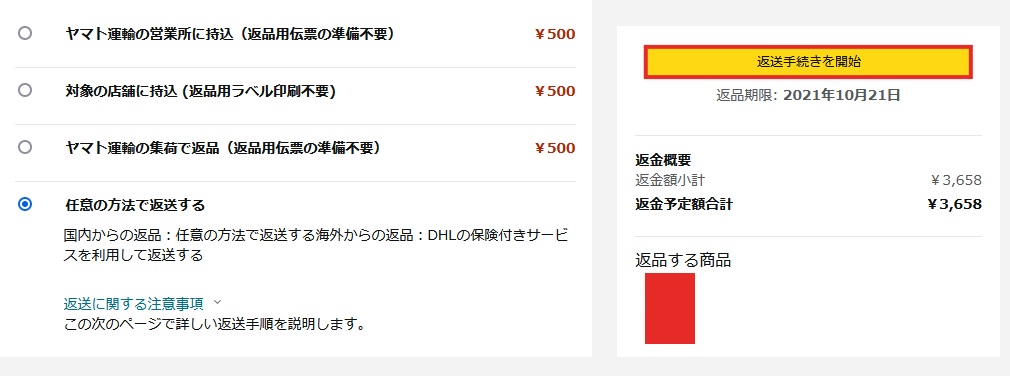
続いて、「返品用ラベルと返送手順を表示・印刷」を押して、返品用ラベルをプリンターで印刷してください。
返品用ラベルのバーコードと返品受付IDをAmazonへ返送する荷物の中に入れて封をし、表示されている返送先に送れば手続き終了です。
返送料は誰が負担する?
自己都合でAmazonへ返品する場合は、購入者が元払いで返送料を負担することになります。一方、商品に不備があるなどAmazon側に責任がある場合はAmazonが負担してくれるので着払いで送りましょう。
ここで気をつけなければならないのは、Amazonが認めているヤマト運輸、佐川急便、日本郵便以外の業者を使った着払いは認められないことです。もし公認業者以外の業者を使ってAmazonに返品してしまった場合は、そのまま送り返されるだけでなく、購入者負担の着払いとなってしまいます。送料が倍かかるうえ、返品作業が完了しない、という残念な結果になってしまいますので十分注意しましょう。
返金・交換手続き開始
返金を求めた場合、無事先方に荷物が返送され、中身に問題がなければ返金手続きが開始されます。クレジットカード、コンビニ、ネットバンキング、携帯決済などで購入していた場合は、おおむね1~3日以内に返金されます。一方、代引きで購入していた場合は、1~3週間と少し時間がかかります。もっとも早いのが、Amazonギフトカードを使って購入した場合で、荷物の確認後、1~2日程度でAmazonギフトカード残高に返金されます。
Amazonの返品用ラベルのバーコードの印刷、プリンターを使わない場合の対処法
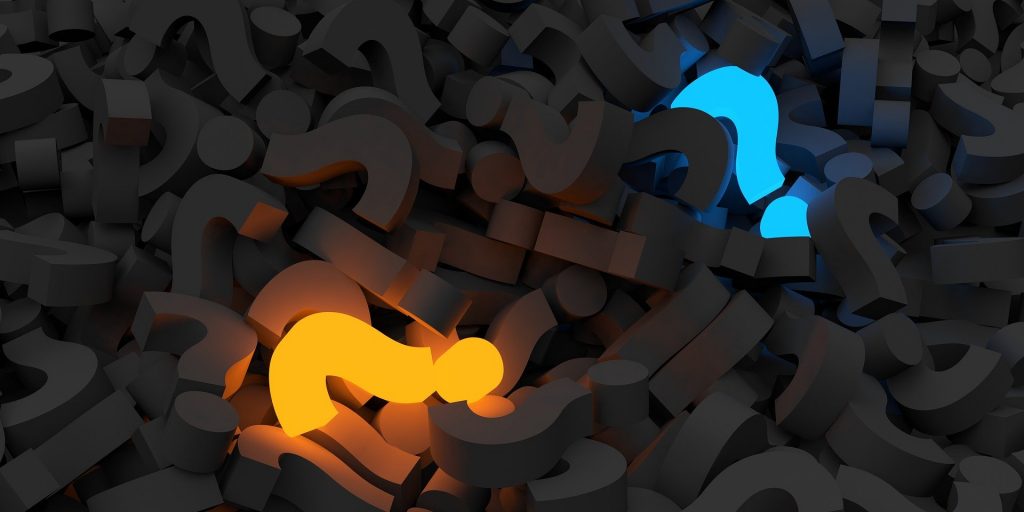
先ほどは、ヤマト運輸以外の配送業者を利用してAmazonに返品する方法を解説しました。そこでは返品用ラベルを使用しましたが、プリンターがないなどの理由で自宅でプリントアウトできないケースもあるでしょう。
そこでこの項目では、Amazonの返品用ラベルバーコードを自宅でプリントアウトできない、プリンターを使わない場合の対処法について解説していきたいと思います。
Amazon返品用ラベルのバーコードを自宅以外でプリントアウトする
Amazonでは、返品用ラベルバーコードを自宅でプリントアウトできない場合でも、知人宅やコンビニなど、別の場所でプリントアウトできる便利なシステムが用意されています。
それが、プリントアウトできる場所にいる知人などのパソコンかスマホに返品ラベルを送る方法です。返送方法がAmazonに掲載されている画面の「別のアドレスに返品用ラベルを送信する」を選択するだけなので、手続きも簡単です。
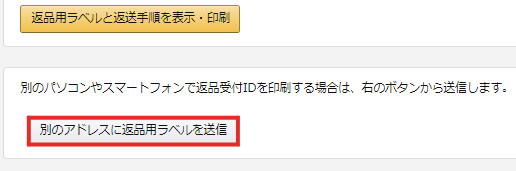
あとは、現地に行ってプリントアウトしてもらい、そのAmazonの返品用ラベルを使って返送するだけです。
Amazon返品ラベルのバーコードをプリントアウトしない方法
Amazonの返品用ラベルをプリントアウトしない、プリンターを使わないで返送する方法は以下の四つです。
- 商品が届いたときの送り状ラベルを使う
- 商品とともに送られてきた納品書、またはバーコードとお問い合わせ番号がプリントされたラベルを使う
- 「sp」から始まるナンバーが印字された「このラベルはきれいにはがせます」と書かれたバーコードを使う
- 返品受付IDと返品理由をメモした紙を使う
上記の方法のいずれかを返品する荷物に入れて送れば手続きは完了です。
ちなみに、Amazonで返品する商品には1回だけ有効なIDが発行される仕組みになっています。そのIDに掲載されている返送先も、毎回同じ場所が指定されているとは限りません。返品ごとに発行されるIDを使って指定された宛先に送るのがルールです。よって以前の返品手続きの際に返送先として指定されていた住所に送りつけても、その住所が今回の返品先となっていなかった場合は返送品を受け取ってもらえないので気をつけましょう。
Amazonへの返品で、ラベルではなく伝票に返品理由と返品IDを書く時の書き方
そもそも返品IDとは、Amazonの返品用ラベルを印刷するための画面に表示されるバーコードの下側に記載されている英数字のことです。
プリンターを使わないで商品を返品する際は、コピー用紙などにこの返品IDとして記載されている数字と返品理由を書き、それを荷物内に同封しておきましょう。
パッケージを開けないよう注意
なお、届けられた商品がメーカー仕様でパッケージされていた場合は注意が必要です。メモなどを入れるためにこのパッケージを開けてしまうと、「未使用かつ未開封」という要件に反することとなり、自己都合での返品として商品代金の50%しか戻ってこなくなってしまうので、パッケージを開けないよう気をつけてください。
Amazon|返品ラベルだけじゃない!梱包方法にも注意

Amazonへの返品方法は上述の通りですが、返品する商品の梱包方法についても確認しておきましょう。ここで不備があると、すんなりとは返金や交換に応じてもらえない可能性も生じるので注意が必要です。
送られてきた状態のまま返すのが原則
先述した通り、返品の際は送られてきた状態のまま返すのが大原則です。
つまり、商品そのものだけでなく、もしビニール袋に入っていた場合は、その袋や同梱されていたクッション材も必要で、タグや説明書もすべて入れて梱包しなければなりません。
なお、外箱として使われていたダンボールを処分していたり再利用できないほどボロボロになっていたりする場合は、同サイズの箱で代用しましょう。
Amazon返品に関するFAQ|宛名ラベルを受け取る以外の返品方法は?

この項目では、Amazonの返品に関するFAQをご紹介していきます。
Amazon返品ラベル以外の返品方法:電話での返品依頼は可能?
電話での返品依頼は可能です。Amazonカスタマーサービスを開くと、最近の注文一覧が表示されるので返品したい商品をクリックしてください。
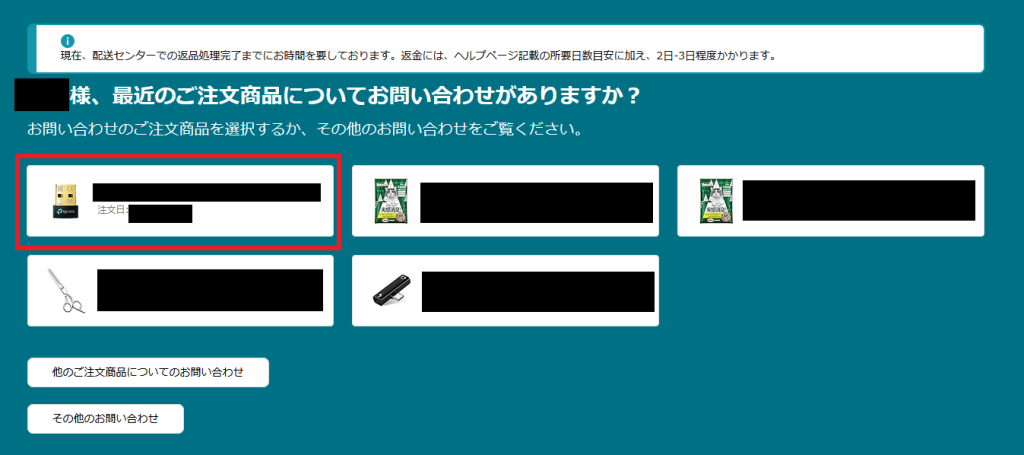
すると、どのようなヘルプが必要かを問われるので、「返品、交換、返金」を選択します。
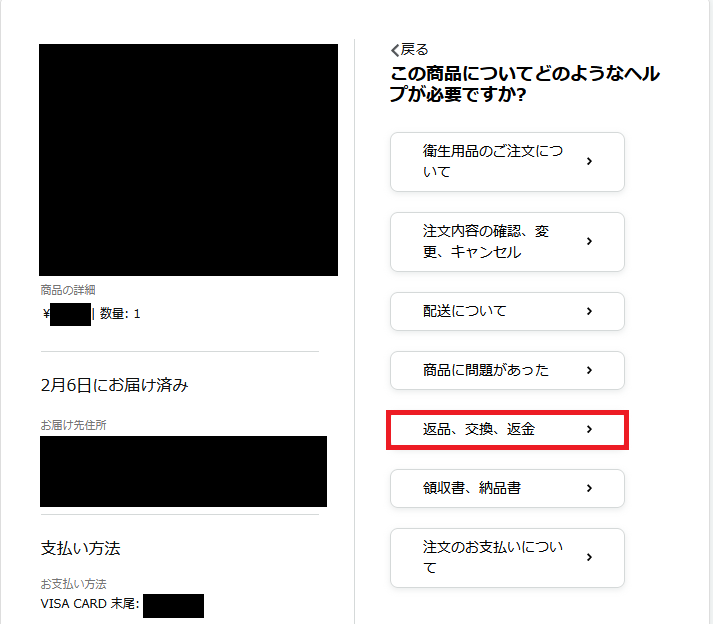
次に、「返品方法について」をクリックします。
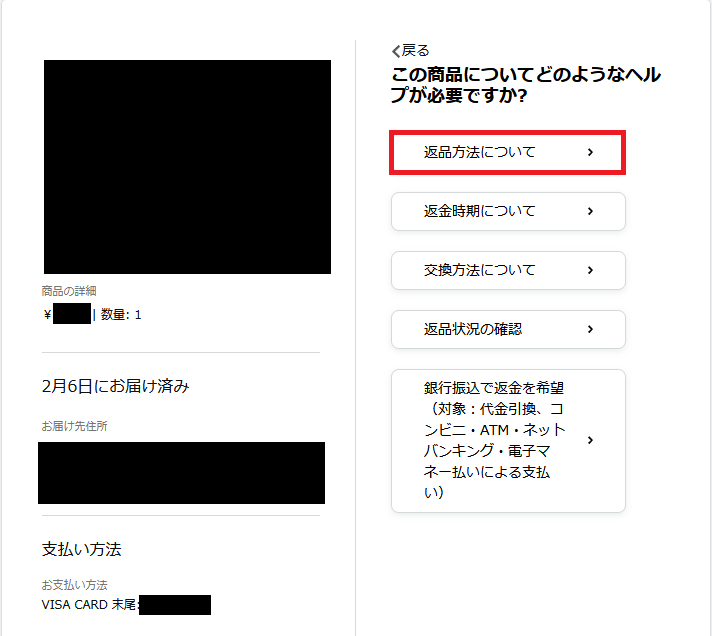
「カスタマーサービスへ連絡」をクリックします。
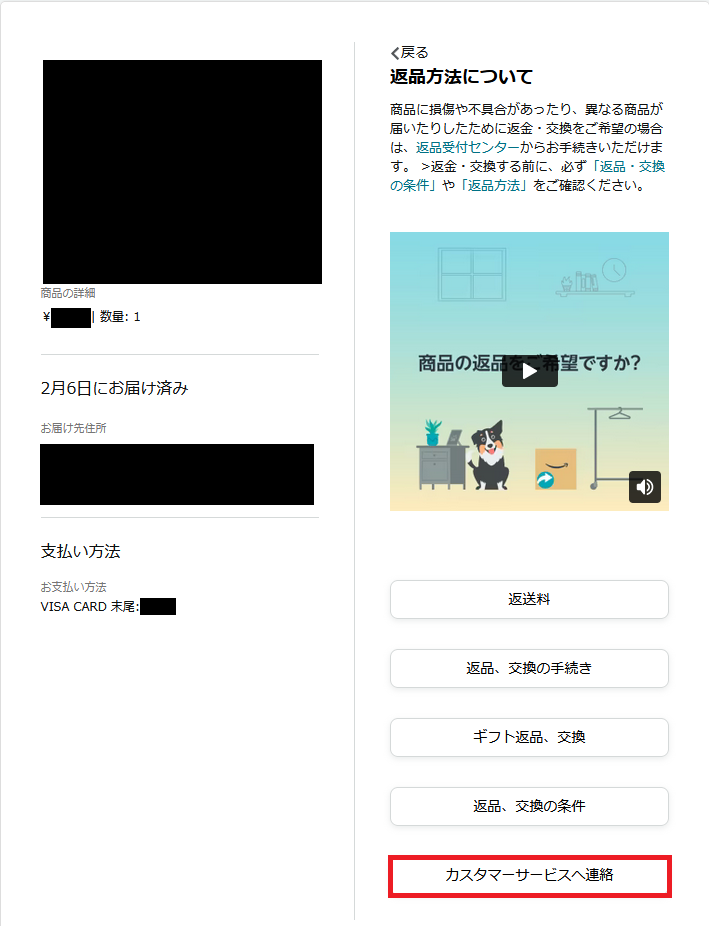
すると、ご希望の連絡方法を聞かれるので、「担当者からの電話をリクエストする」欄の「今すぐ電話をリクエストする」をクリックします。
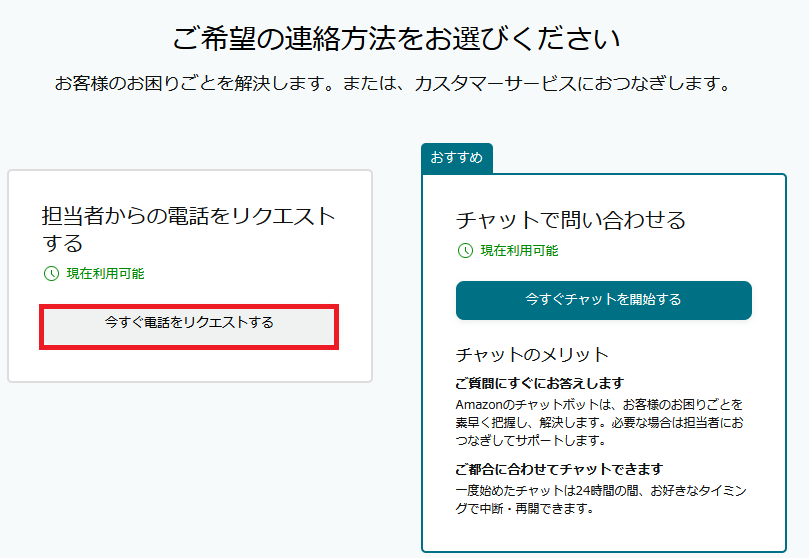
電話番号を入力し、「今すぐお電話ください」をクリックすればカスタマーサービスと電話ができますので、その際に返品を依頼しましょう。
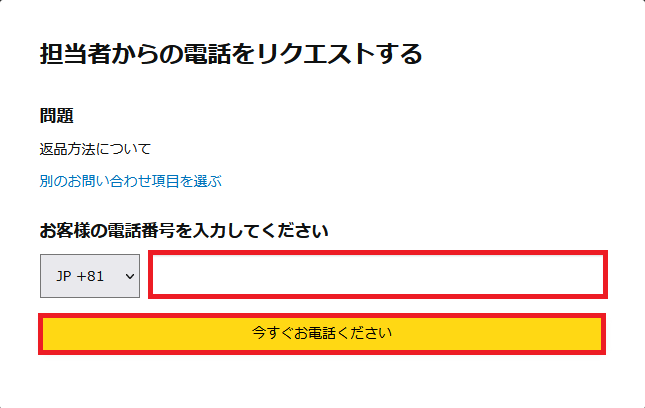
参考:カスタマーサービス
Amazon返品ラベル以外の返品方法:開封した商品は返品できる?
開封した商品の返品は自己都合での返品扱いになるため、この場合の返金額は商品代金の50%(税込)となります。
Amazon返品ラベル以外の返品方法:返品対応はいつまで?
Amazonの返品や交換は、商品が到着してから30日以内に依頼する必要があります。しかも、30日以内に「返送」ではなく、返品する商品が30日以内にAmazon側に「到着」していることが条件となっているので注意してください。
Amazon返品ラベル以外の返品方法:受け取り拒否で返品可能?
Amazonには、キャンセル手続きが間に合わなかった場合でも、玄関先で受け取りを拒否できるシステムがあります。しかも、特に大きな問題がない場合は、返金にも応じてもらえます。ただし、マーケットプレイスで購入した商品は対象外です。しかし、あまり何度も拒否すると、アカウント停止などの厳しい処置が下される可能性もありますので、どうしてもという場合以外はおすすめしません。
Amazonの返品方法は印刷後でも変更可能?
返品方法をヤマト運輸以外に設定して返品用ラベルを印刷した後に「返品方法を変えたい」と思った場合は、すぐに変更することができるのでしょうか。答えは、イエス。手続き自体は簡単なので、以下のように対応しましょう。
まず、返品方法を変える場合は一旦返品をキャンセルする必要があります。注文履歴から「返品のキャンセル」をクリックし、商品を注文中の状態に戻しましょう。そして、改めてキャンセル申請をして希望の返品方法を選びます。
ヤマトで集荷を依頼してしまっている場合は、返品はキャンセルできても集荷のキャンセルができません。手間がかかりますが、不在伝票を残してもらって担当者に電話連絡をするか、ヤマトに直接連絡をいれて事情を説明してください。
Amazon返品ラベル以外の返品方法:繰り返しの返品はアカウント停止になるって本当?
何度も返品手続きを繰り返すと、アカウント停止処分になることがあるという噂があります。この件についてAmazonは公式にアナウンスしていないため、正確なことはわかりません。しかし、アカウントが停止される可能性はゼロとは言いきれないので、度重なる返品は控えたほうが無難です。
Amazon返品用ラベル(バーコード)の印刷方法:プリンターありの場合や不使用もまとめて解説

今回の記事では、Amazonで購入した商品を返品する具体的な方法について解説してきました。
Amazonでの返品手続きは、やってみると意外と簡単です。毎回慎重に購入していても返品の必要が生じることはあります。そのような場合でも、バーコードしかないパターンの返品方法なども知っておけば、安心してAmazonでのショッピングが楽しめます。
是非こちらの記事でご紹介した方法を頭に入れたうえで、Amazonでのショッピングを楽しんでください。








